excel能翻译英语吗
296
2022-11-23

特殊条件求和,SUMIF函数,我来啦
小伙伴们好啊,假期马上就要结束了,短暂的相聚之后,是难舍的别离,相信很多小伙伴正在返程的路上,有的小伙伴已经准备开始新的打拼了。
今天老祝和大家分享一组简单高效的Excel函数公式技巧,点滴积累,也能提高工作效率。
如下图中所示,是一份模拟的销售记录表,每种商品的销售季节不同,但至少会出现一次。要求用公式计算出每种商品最后一季销售额的平均值。
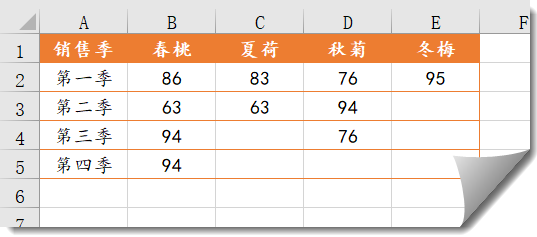 这里的结果是94、63、76、95的平均数。
这里的结果是94、63、76、95的平均数。
参考公式:
=SUMIF(B3:E6,””,B2:E5)/4
SUMIF函数常用于对区域中符合指定的单个条件的值求和。
语法也很简单:
=SUMIF(条件区域,指定的条件,求和区域)
初步认识了SUMIF函数的使用规则,再回到本例中的题目:
先来看=SUMIF(B3:E6,””,B2:E5)的第一参数B3:E6,就是条件区域。
第二参数指定的条件是””,也就是空值。
选择空值作为指定的条件是本题的关键。因为我们要求是对每种商品的最后一季销售数量计算平均值,首先就要计算出B3:E6区域中每一列的最后一个值。
这最后一个值有什么共同的特点呢?
就是这个值向下一个单元格必须是空白的,要是向下一个单元格有值的话,就不是最后一个值了,对吧?
第3参数是B2:E5,注意这里的引用区域和第一参数的条件区域形成了一个错行的效果。
整个公式的意思就是:
如果B3:E6单元格区域中满足等于空值的条件,就去计算与空值对应的上一行的和,这样就变相的得到了B2:E6区域中每一列最后一个值的和。
最后用SUMIF函数的计算结果除以4,结果为82。
还可以使用下面的公式来完成:
=AVERAGEIF(B3:E6,””,B2:E5)
接下来我们再看一下这个题目,A1:D5单元格区域是一份员工考核表,每个考核项目使用不同的等级来表示。
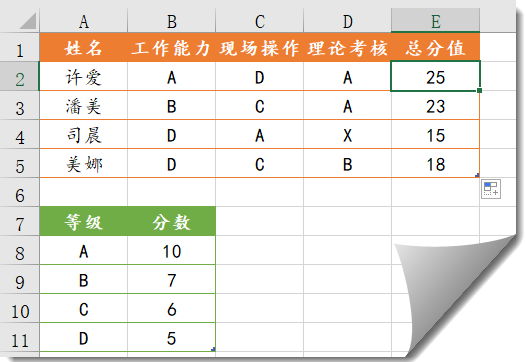 现在需要根据右下角,也就是A7:B11单元格的分值对照表,在E列计算出每个员工的总分值。
现在需要根据右下角,也就是A7:B11单元格的分值对照表,在E列计算出每个员工的总分值。
计算这个问题,同样可以使用SUMIF函数完成:
=SUMPRODUCT(SUMIF(A$8:A$11,B2:D2,B$8:B$11))
本例中的SUMIF函数第二参数使用了多个单元格,计算在条件区域A$8:A$11中分别符合条件B2:D2的、对应的B$8:B$11的值。
结果是一个内存数组:{10,5,10}
最后使用SUMPRODUCT函数对这个内存数组求和,得出计算结果。
简单函数也有大作用,高手的境界就是手中无刀心中有刀。
好了,今天的内容就是这些,小伙伴们明天不见不散!
版权声明:本文内容由网络用户投稿,版权归原作者所有,本站不拥有其著作权,亦不承担相应法律责任。如果您发现本站中有涉嫌抄袭或描述失实的内容,请联系我们jiasou666@gmail.com 处理,核实后本网站将在24小时内删除侵权内容。